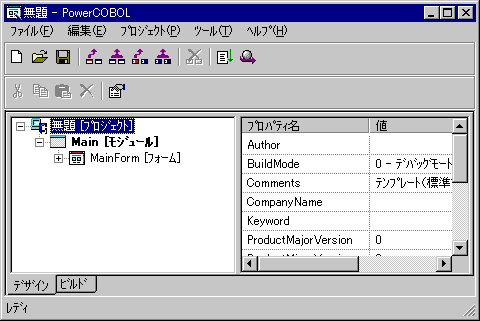PowerCOBOLでは、1つのプロジェクトが1つのアプリケーションを作成したり管理したりする単位となります。また、開発資産として保存するファイルの単位となります。
Windowsの[スタート]メニューから、[↓] > [アプリ] > お使いのNetCOBOL製品名 > [PowerCOBOL]を選択します。PowerCOBOLのスプラッシュウィンドウ(スタートアップウィンドウ)が表示されたあと、アプリケーションを開発するためのウィンドウが表示されます。このウィンドウをプロジェクトウィンドウといいます。プロジェクトウィンドウのタイトルには、「PowerCOBOL」と表示されています。
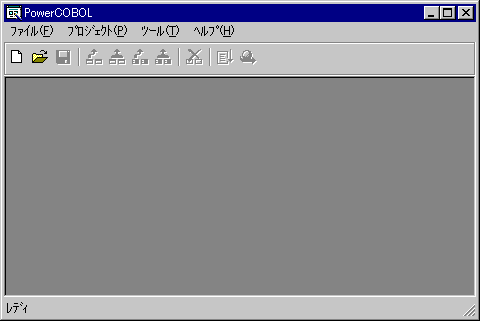
[ファイル]メニューの[新規プロジェクトの作成]コマンドを選択します。どのような形式のプロジェクトを作成するかを選択するためのダイアログボックスが表示されます。ダイアログボックスのタイトルには、「新規プロジェクトの作成」と表示されています。
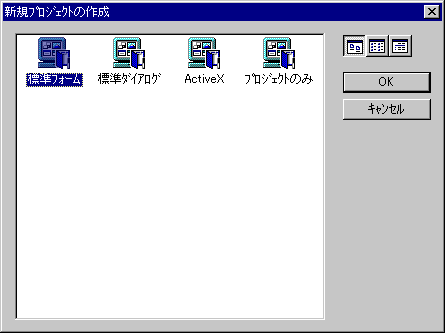
[新規プロジェクトの作成]ダイアログボックスの中から、[標準フォーム]を選択し、OKボタンをクリックします。「無題」というプロジェクトが作成され、プロジェクトウィンドウに表示されます。プロジェクトウィンドウのタイトルには、「無題-PowerCOBOL」と表示されています。
[標準フォーム]以外の形式については、『リファレンス』を参照してください。
プロジェクトの構成要素として作成されたモジュールは、実行ファイル(EXEファイルやDLLファイル)を作成する単位となります。プロジェクトおよびモジュールについては、「2.6 プロジェクトの構成」および「4.1 プロジェクトを作成する)」を参照してください。
また、モジュールの構成要素として作成されたフォームは、オブジェクトファイル(OBJファイル)を作成する単位となります。